ppt图片怎么分割成相同大小的三部分?
ppt中导入的图片想要分割成三份,方便制作3d立体效果,该怎么制作呢?下面我们就来看看详细的教程。
1、如图所示,打开PowerPoint,在插入菜单中选择插入表格。
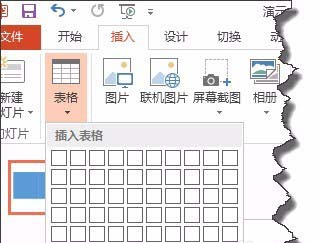
2、插入表格的大小为1行3列的。现在自媒体的封面都是这么大的。调整表格,如图所示。差不多有自媒体大小就可以了。

3、选择表格右击在弹出的菜单中选择“设置形状格式”
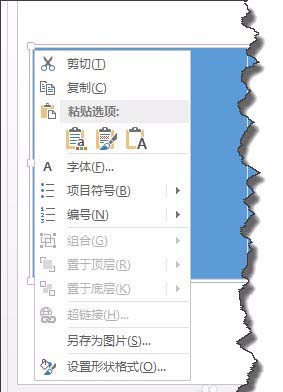
4、选择整个表格,在“设置形状格式”窗格中,在“填充”下面选择“图片或纹理填充”
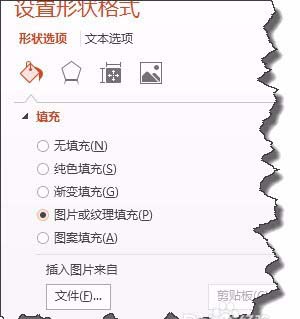
5、点击下面的“文件”按钮,插入自己想要做成3D的图片,在下面要选择“将图片平铺为纹理”
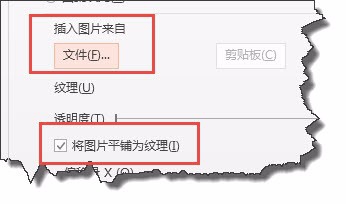
6、这个时候我们要将调整表格将图片正好填充为在表格内。

7、选择表格并进行复制,如图所示
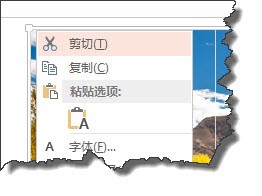
8、CTRL+ALT+V,在选择性粘贴中选择“增强型图元”
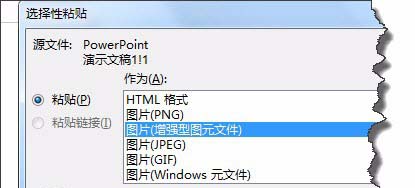
9、选择图片,右击在弹出的菜单中选择“取消组合”这个操作要做两次
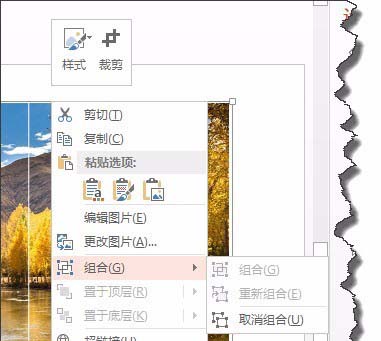
10、保存文件将其后缀名修改成rar,并解压文件。

11、在解压文件,你可以找到刚刚分割成三块的图片。
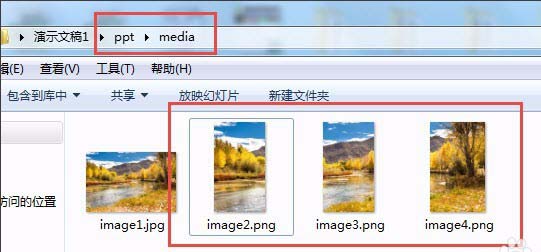
版权声明
本文来自投稿,不代表本站立场,转载请注明出处。
